调整Excel视图缩放工作表至选定的大小
来源:网络收集 点击: 时间:2024-07-20【导读】:
有时为了重点关注某些内容,可调整工作表的大小比例,突出显示所选内容。品牌型号:戴尔灵越15系统版本:Windows1020H2软件版本:Office2016专业增强版方法/步骤1/3分步阅读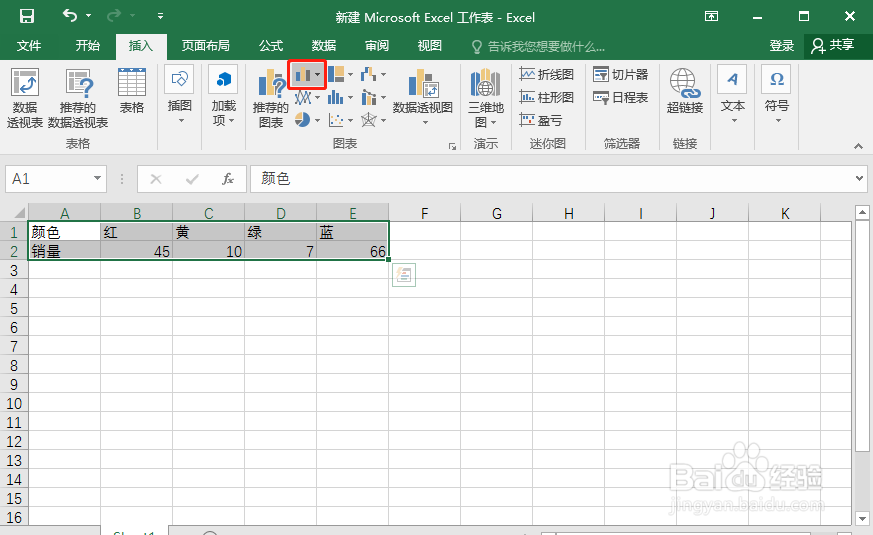
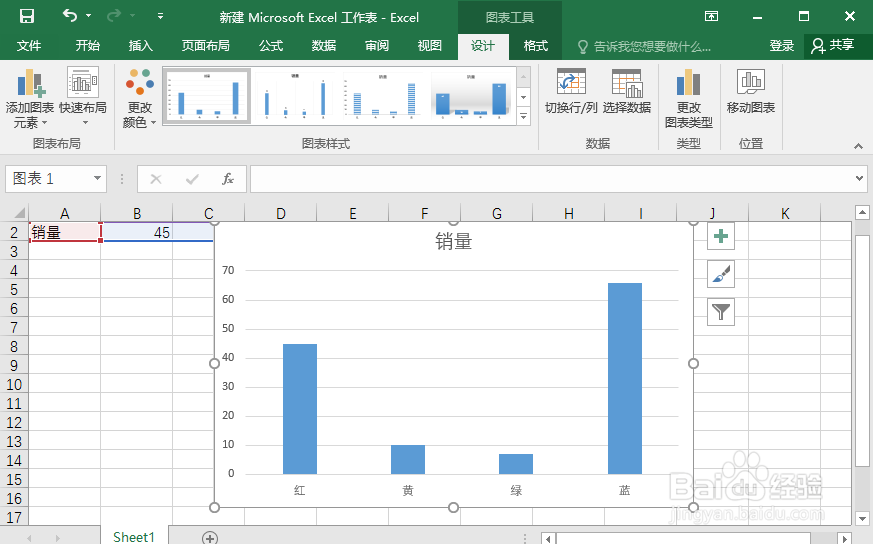 2/3
2/3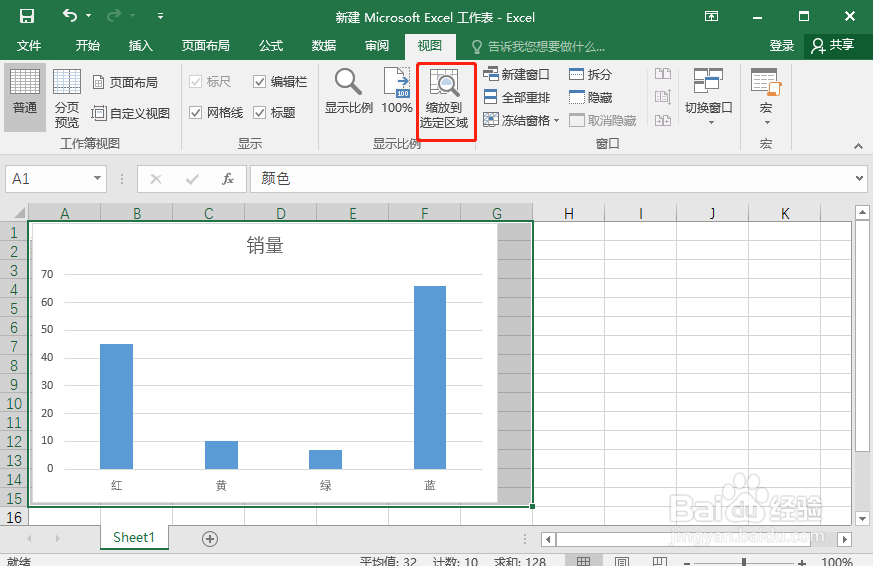 3/3
3/3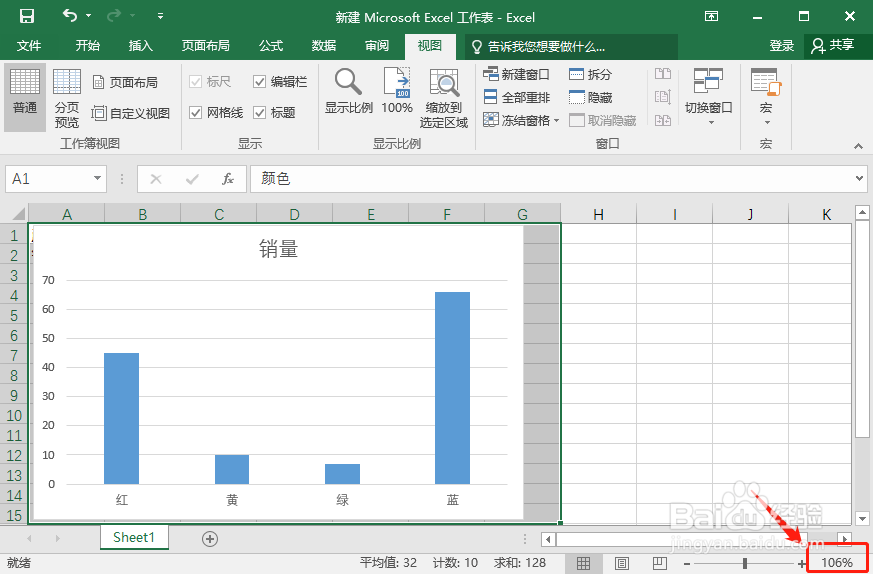 EXCEL
EXCEL
我们以图表为例,选择数据区域,点击“插入”,在图表选项组中选择适合的图表。系统自动生成图表。
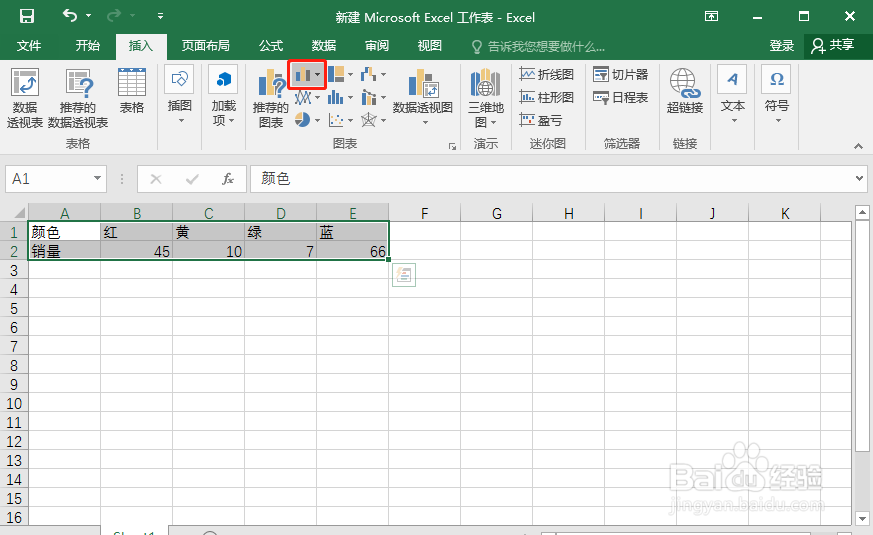
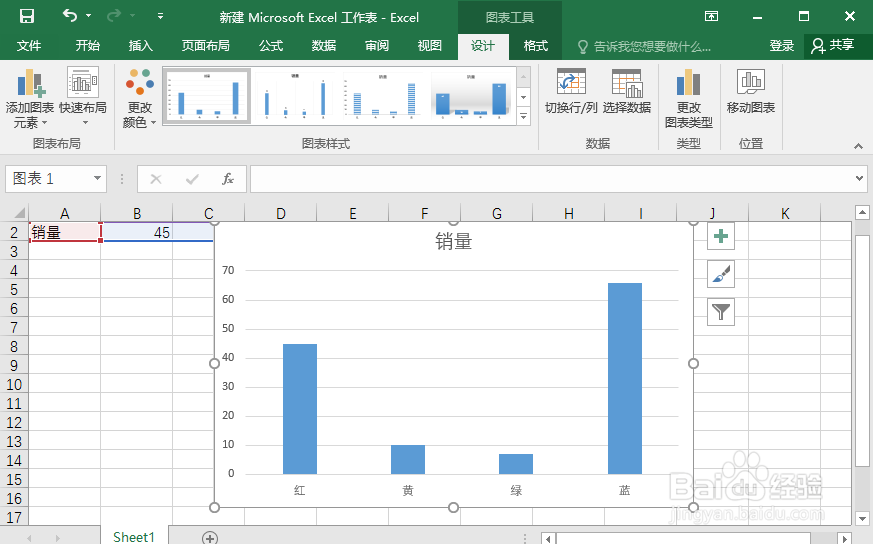 2/3
2/3现在我想重点看图表,选中A1:G15区域,单击“视图”选项卡中的“缩放到选定区域”。
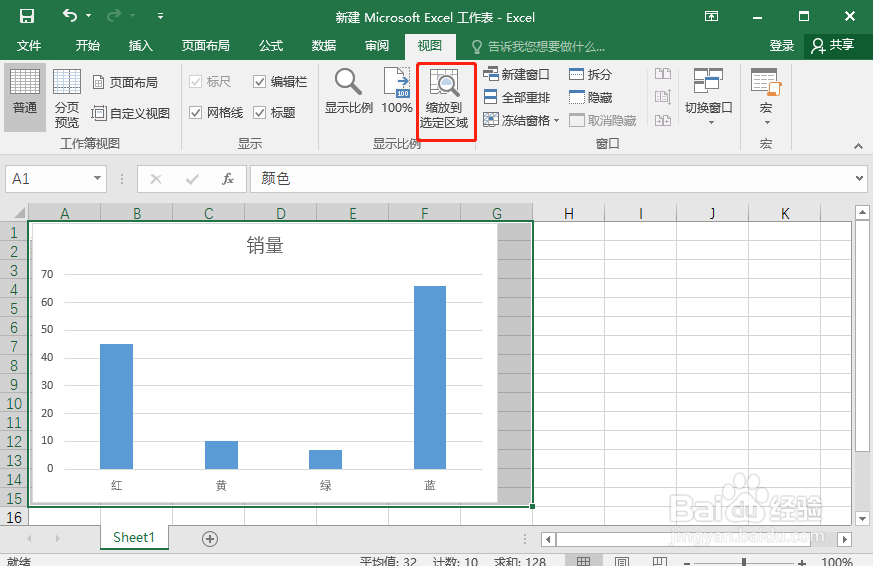 3/3
3/3系统调整了工作表的显示比例,最大程度的使所选内容充满窗口。缩放会保持长宽比例不变,会有一定程度的“留白”。
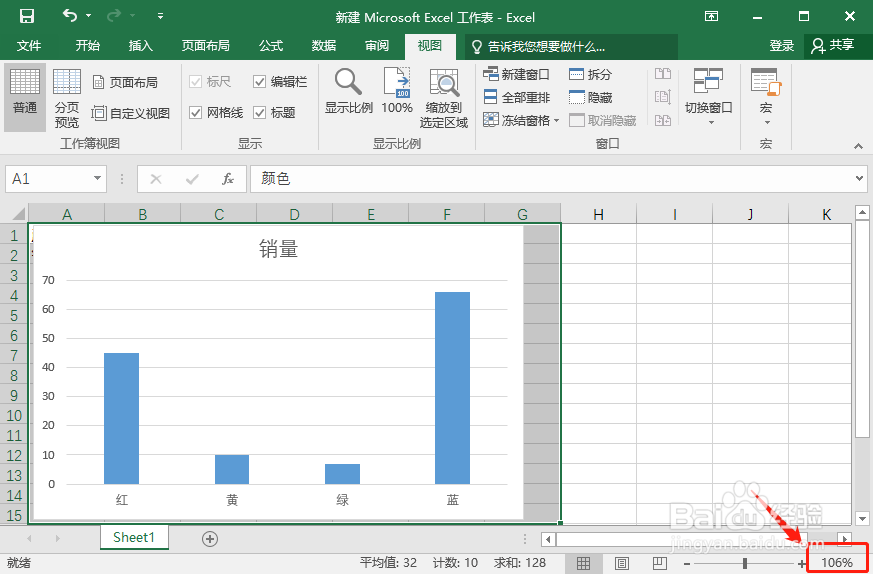 EXCEL
EXCEL 版权声明:
1、本文系转载,版权归原作者所有,旨在传递信息,不代表看本站的观点和立场。
2、本站仅提供信息发布平台,不承担相关法律责任。
3、若侵犯您的版权或隐私,请联系本站管理员删除。
4、文章链接:http://www.1haoku.cn/art_976070.html
上一篇:如何提升工会创新能力
下一篇:电脑接通电源亮度最大怎么设置
 订阅
订阅